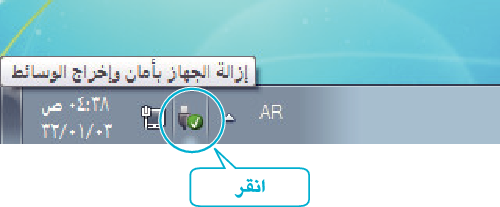الصفحة الرئيسية <
نسخ < جاري النسخ إلى جهاز كمبيوتر بنظام تشغيل و Windows < النسخ الاحتياطي للملفات بدون استخدام البرنامج المرفق
نسخ |
النسخ الاحتياطي للملفات بدون استخدام البرنامج المرفق |
انسخ الملفات على جهاز كمبيوتر باستخدام الطريقة التالية.
مالحظة
لاختيار/تحريك المؤشر باتجاه أعلى/يسار أو أسفل/يمين، اضغط الزر UP/< أو DOWN/>.

- 1
- 2
- 3
- 4
- 5
- 6

افتح شاشة LCD.


قم بتوصيل كبل USB ومحول التيار المتردد.
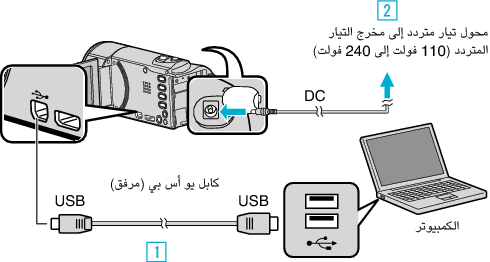

قم بالتوصيل باستخدام كبل USB المرفق.

قم بتوصيل محول التيار المتردد بهذه الوحدة.
تعمل هذه الوحدة تلقائيًا عندما يتم توصيل كبل مهايئ التيار.
تأكد من استخدام محول التيار المتردد المرفق.

تظهر قائمة ”اختر جهاز“.

حدد ”اتصل بكومبيوتر شخصي“ ثم اضغط على OK.
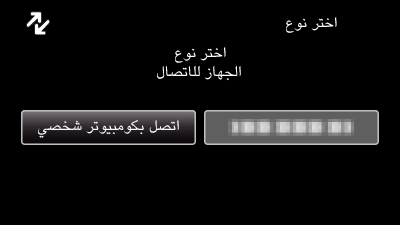
اضغط على UP/< أو DOWN/> لنقل المؤشر.

حدد ”عرض على كمبيوتر شخصي“ ثم اضغط على OK.
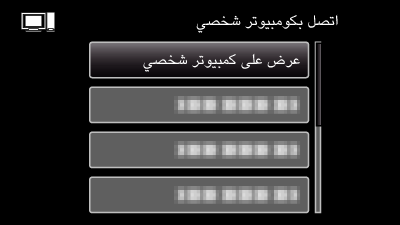
اضغط على UP/< أو DOWN/> لنقل المؤشر.
للإلغاء والعودة إلى الشاشة السابقة، اضغط على MENU.
قم بإغلاق برنامج Everio MediaBrowser 4 إذا بدأ تشغيله.
يتعين إجراء العمليات التالية على جهاز الكمبيوتر.

حدد ”Computer“ (Windows Vista) / ”My Computer“ (Windows XP) / ”Computer“ (Windows 7) من القائمة ”Start“، ثم انقر فوق الأيقونة ”JVCCAM_MEM“ أو ”JVCCAM_SD“.
قم بفتح المجلد الذي يتضمن الملفات المطلوبة.

انسخ الملفات على أي مجلد على جهاز الكمبيوتر (سطح المكتب، وغيره).
تنبيه
- عندما يتم إعادة تسمية/نقل/حذف المجلدات أو الملفات في جهاز الكمبيوتر، لم يعد من الممكن عرضها على هذه الوحدة.
مالحظة
- لتحرير/استعراض الملفات، استخدم برنامج يدعم ملفات AVCHD (الفيديو).
- قد تختلف عمليات التشغيل الواردة أعلاه بجهاز الكمبيوتر باختلاف النظام.